精品软件与实用教程
谷歌云 Google Cloud 在 Ubuntu 上启用 SSH 服务
如何 在 Ubuntu 上启用 SSH 默认情况下,当 Ubuntu 最初被安装的时候,通过 SSH 进行远程访问是不被允许的。在 Ubuntu 上启用 SSH 非常的简单直接。
以 root 或者其他 sudo 用户身份执行下面的步骤,在你的 Ubuntu 系统上安装并且启用 SSH。

配置SSH服务
在谷歌云的操作平台的虚拟机实例中,点击SSH,点击在浏览器窗口中打开。

登录到服务器上后,切换到管理员模式
sudo -i
然后设置一个root的管理密码
passwd
 更新系统,然后安装 openssh-server
更新系统,然后安装 openssh-server
sudo apt update && sudo apt upgrade -y sudo apt install openssh-server
 安装完成,SSH 服务将会被自动启动。你可以验证 SSH 是否正在运行,输入:
安装完成,SSH 服务将会被自动启动。你可以验证 SSH 是否正在运行,输入:
sudo systemctl status ssh
 Ubuntu 自带一个配置防火墙配置工具,称为 UFW。如果防火墙在你的系统上被启用,请确保打开了 SSH 端口:
Ubuntu 自带一个配置防火墙配置工具,称为 UFW。如果防火墙在你的系统上被启用,请确保打开了 SSH 端口:
sudo ufw allow ssh
输入 sudo ufw status 回车,查看防火墙状态:inactive 是关闭,active 是开启。
使用 sudo ufw enable 开启防火墙。
使用 sudo ufw disable 关闭防火墙
如果没有开启UFW,可以忽略这个步骤。Ubuntu默认是关闭防火墙,如果需要开启防火墙,请使用上面的命令开启即可。
Linux中SSH默认端口为22,为了安全考虑,有必要对22端口进行修改,修改端口为60000;
修改方法如下:
在 /etc/ssh/sshd_config 中找到Port 22,将其修改为60000。
如果用户想让22和60000端口同时开放,只需在 /etc/ssh/sshd_config 内修改参数即可。
vi /etc/ssh/sshd_config
基本参数:
- Port #端口
- PermitRootLogin yes #允许root认证登录
- PasswordAuthentication yes #允许密码认证
默认情况下,root登录和密码认证都是关闭状态,需要把参数后面的数值修改为yes
将PermitRootLogin 后面修改为yes即可。
 之后重新启动ssh服务
之后重新启动ssh服务
sudo systemctl restart ssh
配置交换分区
Linux 的交换分区(swap),或者叫内存置换空间(swap space),是磁盘上的一块区域,可以是一个分区,也可以是一个文件,或者是他们的组合。交换分区的作用是,当系统物理内存吃紧时,Linux 会将内存中不常访问的数据保存到 swap 上,这样系统就有更多的物理内存为各个进程服务,而当系统需要访问 swap 上存储的内容时,再将 swap 上的数据加载到内存中,也就是常说的 swap out 和 swap in。
Ubuntu查看当前swap分区大小
 Ubuntu安装CyberPanel后,CyberPanel配置的默认Swap分区是2G,目前有些不够用,下面看一下如何扩容Sawp分区。
Ubuntu安装CyberPanel后,CyberPanel配置的默认Swap分区是2G,目前有些不够用,下面看一下如何扩容Sawp分区。
首先查看一下swap分区挂载位置:
cat /proc/swaps
 接下来停止默认的交换分区,之后删除掉这个Swap分区,再进行重建Swap分区。
接下来停止默认的交换分区,之后删除掉这个Swap分区,再进行重建Swap分区。
#停止Swap分区 sudo swapoff /cyberpanel.swap #停止后,使用 free -m 名称查看是否成功停止Swap free -m #swapon与swapoff命令分别用于开启或关闭交换空间(包括交换文件和交换分区) #删除交换分区 sudo rm /cyberpanel.swap
 接下来新建Swap分区:
接下来新建Swap分区:
#新建10G大小的Swap交换分区 sudo dd if=/dev/zero of=swapfile bs=1024 count=10000000 #使用ll命令查看分区是否创建成功 #设置分区权限 sudo chmod 600 swapfile #格式化分区 sudo mkswap -f swapfile #启用分区 sudo swapon swapfile #查看新的分区位置 cat /proc/swaps #设置开机启动 echo '/root/swapfile none swap sw 0 0' | sudo tee -a /etc/fstab
永久生效交换分区,vi /etc/fstab 修改/etc/fatab文件,将 /swapfile none swap sw 0 0 加在最后面。
调整内核参数:
内核参数 vm.swappiness 控制换出运行时内存的相对权重,参数值大小对如何使用 swap 分区有很大联系。值越大,表示越积极使用 swap 分区,越小表示越积极使用物理内存。一般系统的默认值 swappiness=60,表示内存使用率超过 100-60=40% 时开始使用交换分区。swappiness=0 的时候表示最大限度使用物理内存,然后才是 swap 空间;swappiness=100 的时候表示积极使用 swap 分区,并把内存上的数据及时搬运到 swap 空间
#查看参数值 cat /proc/sys/vm/swappiness #如果你想临时调整参数值,可以使用下面的命令 sysctl vm.swappiness = 50 #永久调整参数值 vi /etc/sysctl.conf #在/etc/sysctl.conf文件内修个参数 vm.swappiness=50 #或者直接写入 echo "vm.swappiness = 80" >> /etc/sysctl.conf #重新载入参数 sysctl -p
系统自带内核高于4.9 则默认已包含 BBR
使用 root 权限运行下面代码,内核版本高于 4.9 就行。
uname -r
开启BBR:
echo "net.core.default_qdisc = fq" >> /etc/sysctl.conf echo "net.ipv4.tcp_congestion_control = bbr" >> /etc/sysctl.conf
使用下面命令让修改后的BBR生效:
sysctl -p
执行下面命令,如果结果中带有bbr,则证明你的内核已开启bbr。
sysctl net.ipv4.tcp_available_congestion_control
注:也可以执行下面命令,如果结果中有bbr,也可以证明你的内核已开启bbr。
lsmod | grep bbr
或者你可以使用下面的BBRPLUS
BBRplus 加速
脚本包含BBR/BBR魔改版内核、BBRplus版内核、Lotserver(锐速)内核三个版本。
wget -N --no-check-certificate "https://raw.githubusercontent.com/chiakge/Linux-NetSpeed/master/tcp.sh" && chmod +x tcp.sh && ./tcp.sh





 开启
开启





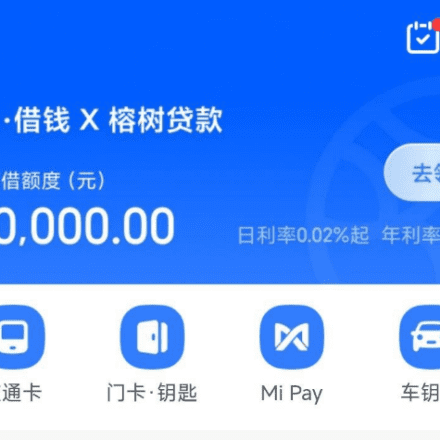

非常不错